iOS 15(베타) 다운로드 및 설치 방법
기존 기술의 더 새롭고 더 업그레이드된 버전은 더 새로운 업그레이드와 함께 계속 제공됩니다. 기술 세계의 발전에는 끝이 없습니다. XNUMX월이 코앞에 다가온 지금, 애플이 구형 기기의 새로운 모델을 출시할 것이 분명해졌습니다.
최신 모델에는 분명히 업그레이드된 기능과 향상된 운영 체제(예: iOS 15 베타)가 있습니다. 시장에서 이러한 발전하고 변화하는 기술로 뒤처지고 싶습니까? iOS 버전 업데이트는 시장의 최신 기술과 동등하고 장치의 원활한 작동을 위해 필요합니다. iOS 버전의 업그레이드는 기기의 새로 고침 버튼 역할을 합니다. 따라서 iOS 15를 설치하는 방법을 알아야 합니다. 계속 진행하기 전에 iOS 15가 제공하는 새롭고 흥미로운 기능에 대해 알아보겠습니다.
iOS 15의 새로운 기능:
- 앱 알림을 위한 리모델링 버전입니다.
- 산만함을 줄이고 생산성 향상에 집중할 수 있는 초점 기능.
- 이미지에서 텍스트를 인식하는 기능입니다.
- 내장 지갑 앱의 ID 카드 섹션.
- 향상된 개인 정보 보호 기능.
- 사파리, 지도, 날씨를 개조한 버전입니다.
이제 iOS 15 베타를 다운로드하여 얻을 수 있는 새로운 기능이 무엇인지 알게 되었습니다. iOS 15를 다운로드하여 시장의 최신 기술을 최신 상태로 유지하는 방법을 알아보겠습니다.
1부: 기기가 iOS 15를 지원하는지 확인
Apple이 iOS의 새 버전을 출시할 때마다 특정 iOS의 기능을 실행할 수 있는 하드웨어가 있는 소수의 기기에서만 사용할 수 있습니다. 모든 하드웨어가 최신 iOS 버전에서 소프트웨어를 지원할 수 있는 것은 아니기 때문입니다. 따라서 iOS 버전을 iOS 15 베타로 업그레이드하기 전에 기기가 iOS의 새 버전과 호환되는지 확인하는 것이 중요합니다. 다행히 iOS 15는 iOS 14 및 iOS 13을 실행할 수 있는 모든 기기와 호환됩니다. 여기에는 iPhone SE 및 iPhone 6과 같은 이전 버전의 iPhone도 포함됩니다. 아래는 iOS 15 베타가 호환되는 기기 목록입니다.
- 아이폰 12
- 아이폰 12 미니
- 아이폰 12 Pro
- 아이폰 12 Pro Max
- 아이폰 11 Pro
- 아이폰 SE (2020)
- 아이폰 11 Pro Max
- 아이폰 11
- iPhone XS
- iPhone XS Max
- iPhone XR
- 아이폰 엑스
- 아이폰 8
- 8 아이폰 플러스
- 아이폰 7
- 7 아이폰 플러스
- 아이폰 6
- 6s 아이폰 플러스
- 아이폰 SE (2016)
- 아이팟 터치 (7th 생성)
위에서 언급한 서비스 중 하나라도 보유하고 있다면 iOS 15 베타로 업그레이드하는 것에 대해 걱정할 필요가 없습니다. 몇 분 안에 할 수 있습니다!
2부: iOS 15로 업그레이드하기 위한 준비
이전 iOS 버전을 iOS 15 베타 버전으로 업그레이드하기 전에 iPhone을 준비해야 합니다. 이렇게 하면 됩니다!
1. iPhone이 완전히 충전되어 있는지 확인
iPhone 버전 업그레이드는 종종 업그레이드하는 데 시간이 걸립니다. iPhone이 업그레이드되면 여러 개의 새로운 소프트웨어를 다운로드해야 하기 때문입니다. 이것은 배터리 집약적인 프로세스이며 많은 전력을 소비합니다. 사실, 새 업데이트를 설치하기 전에도 iPhone의 배터리는 최소 30%여야 합니다. 그러나 iPhone의 배터리 잔량이 50% 이상인지 확인하는 것이 좋습니다.

2. 충분한 여유 공간 확보
글쎄, iPhone 사용자 중 누구도 iPhone 공간 문제를 알지 못할 것입니다. iPhone 버전이 업그레이드되면 몇 가지 새로운 기능을 다운로드해야 합니다. 이것은 분명히 장치에 사용 가능한 충분한 공간이 필요합니다. 따라서 iOS 버전을 iOS 15 베타로 업그레이드하기 전에 기기에 충분한 저장 공간이 있는지 확인해야 합니다.
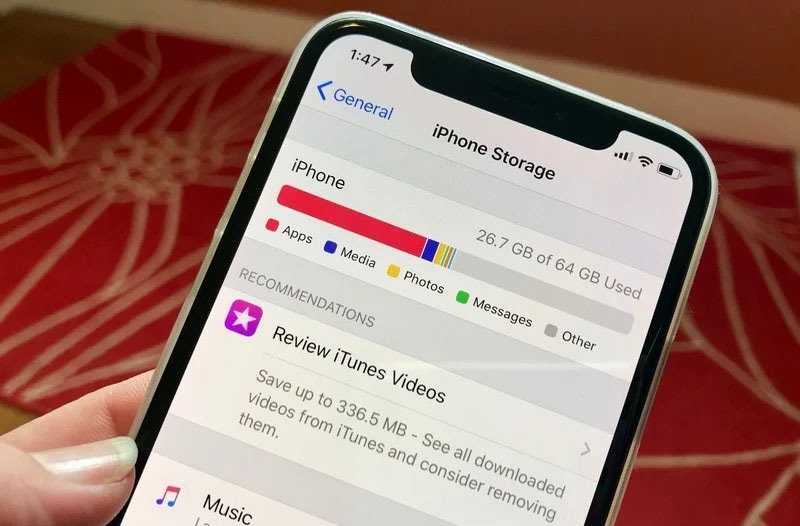
3. 데이터 백업
소프트웨어 설치에는 종종 합병증과 사고가 발생할 수 있습니다. 일반적이지 않은 합병증으로 인해 장치의 기존 데이터가 손실되는 경우가 많습니다. 장치에 문제가 발생할 가능성은 항상 있습니다. iOS 버전을 업데이트하기 전에 항상 기기 데이터를 백업하는 것이 좋습니다. 이렇게 하면 잠재적인 데이터 손실을 방지하고 장치에서 중요한 파일과 폴더를 보호할 수 있습니다. 장치 데이터를 백업하는 방법은 다음과 같습니다.

방법 1: iCloud를 사용하여 데이터 백업
iCloud는 iPhone에서 데이터를 백업하는 가장 신뢰할 수 있는 클라우드 서비스 중 하나입니다. 저장 매체는 모든 Apple 사용자에게 제한된 저장 공간을 제공하는 Apple의 사내 시설입니다. 사용이 매우 간단하고 데이터 보안도 보장합니다. 장치 데이터를 클라우드에 업로드하고 클라우드 서비스에서 복원하는 것도 매우 쉽습니다. 그러나 iCloud의 유일한 단점은 제한된 양의 저장 공간만 제공한다는 것입니다. 지정된 저장 공간의 한도에 도달하면 사용자는 더 많은 공간을 사용하기 위해 비용을 지불해야 합니다.

방법 2: 컴퓨터를 사용하여 데이터 백업
컴퓨터를 사용하는 것은 장치 데이터를 백업하는 또 다른 최적의 솔루션입니다. 더 중요한 것은 또한 무료로 사용할 수 있다는 것입니다. 컴퓨터를 사용하는 것은 데이터를 백업하는 전통적인 방법이며 iCloud가 도입되기 전에 원시적으로 사용되었습니다. 그러나 컴퓨터를 사용하는 것은 더 복잡하고 프로세스 지향적입니다. 데이터를 컴퓨터에 저장하려면 USB 케이블을 통해 장치를 컴퓨터에 연결해야 합니다. 그런 다음 컴퓨터에 데이터를 백업할 수 있는 옵션이 제공됩니다. 이 옵션을 선택하면 데이터가 몇 분 안에 컴퓨터에 백업됩니다. 데이터를 복원하려면 휴대폰을 컴퓨터 장치에 다시 연결한 다음 iPhone에 백업하도록 선택할 수 있습니다.

방법 3: DrFoneTool – 전화 백업을 사용하여 데이터 백업
DrFoneTool – 전화 백업 장치 데이터를 백업하는 또 다른 훌륭한 옵션입니다. 그것은 매우 정교하지 않으며 초보자도 쉽게 소프트웨어를 사용하여 iPhone에서 데이터를 백업할 수 있습니다. Dr. Fone을 사용하여 데이터를 백업하고 복원하는 것은 시간과 비용을 들이지 않고도 완료할 수 있습니다! DrFoneTool을 사용하면 전화기에서 컴퓨터 장치로 데이터를 내보내는 것이 매우 간단해집니다.

3부: iOS 15 베타를 다운로드하는 방법은 무엇입니까?
1. 공개 베타는 어떻게 다운로드하나요?
전 세계의 개발자들은 업데이트의 버그를 테스트하고 수정하기 위해 iOS 15 베타의 개발자 버전을 다운로드하고 있습니다. 그러나 위험을 감수하고 새로운 iOS 버전을 즉시 사용해 볼 의향이 있다면 iOS 15 베타의 공개 버전을 다운로드하도록 선택할 수 있습니다. iOS 15의 공개 베타 버전을 다운로드하려면 다음 단계를 직접 수행하십시오.
- Apple 베타 소프트웨어 프로그램으로 이동하십시오. 공식 웹 사이트 그리고 클릭 가입하기. 이전에 계정을 만든 경우 로그인을 클릭합니다.
- 그런 다음 다음을 클릭하여 이용 약관에 동의합니다. ‘동의’ 버튼.
- 또한 iPhone에서 Safari로 이동하여 beta.apple.com/profile을 클릭한 다음 이전에 사용한 것과 동일한 Apple 계정에 로그인하고 프로필을 다운로드하여 설치합니다.
- 이제 ‘설정’ – ‘일반’ – ‘프로필’로 이동한 다음 iOS 15 및 iPadOS 15 베타 소프트웨어 프로그램 그리고 설치 버튼을 눌러주세요. 이제 장치를 다시 시작하라는 메시지가 표시됩니다.
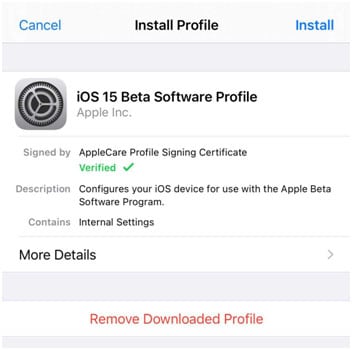
- 장치가 다시 시작된 후 설정 — 일반 — 소프트웨어 업데이트로 이동하면 공개 베타가 표시되었을 것입니다. 다운로드 및 설치를 클릭하십시오.
2. 개발자 베타는 어떻게 다운로드하나요?
지난 몇 번의 업데이트 이후 Apple은 버그 해결 프로세스와 오픈 소스 프로세스를 만들었습니다. 즉, Apple에서 출시한 새 업데이트의 버그 수정 프로세스에 누구나 기여할 수 있습니다.
- 기기에서 열기 developer.apple.com Safari에서 다음 Apple ID로 웹 사이트에 로그인합니다.
- 웹사이트에서 열기 다운로드 섹션 왼쪽 메뉴에서
- 또한 아래로 스크롤하면 iOS 15 베타가 있고 프로필 설치 버튼을 클릭합니다.
- 그러면 iPhone에 프로필을 다운로드할지 여부를 묻는 재확인 팝업 메시지가 나타납니다. 클릭 수락 버튼.
- 다음으로 설정 앱 당신의 전화에 클릭 프로필 다운로드 목록의 맨 위에 있습니다. 이것이 나타나지 않으면 열기 일반 — 프로필 iOS 14 베타 프로필을 클릭합니다.
- 또한 다음을 클릭하십시오. 설치 버튼 마지막으로 iOS 15 베타 프로필을 기기에 설치하려면 오른쪽 상단에서 개발자 동의 양식을 작성하라는 메시지가 표시되면 수락을 클릭합니다.
- 그때 장치를 다시 시작 설치 프로세스를 완료합니다.
- 장치가 다시 시작되면 설정 앱을 열고 일반 — 소프트웨어 업데이트로 이동합니다.
- 이제 iOS 15 베타가 나타나는 것을 볼 수 있습니다. 다운로드 및 설치 버튼 그런 다음 소프트웨어가 업데이트될 때까지 기다립니다.

4부: iOS 15로 업그레이드한 것을 후회하십니까? 수정 사항은 다음과 같습니다.
많은 경우 사용자는 업그레이드된 버전의 인터페이스를 즐기지 않습니다. 그들은 소프트웨어의 원시 버전으로 다시 전환하는 것을 선호합니다. 이러한 경우 사용자는 이전 버전으로 다시 전환하는 데 어려움을 겪을 수 있습니다. 글쎄, DrFoneTool – 시스템 복구가 당신을 덮었습니다! 시스템을 복구하고 소프트웨어 버전을 수정하는 방법은 다음과 같습니다. 지금 당장 후회하고 있다면 업그레이드를 통해 iOS를 다운그레이드할 수 있습니다. 방법은 다음과 같습니다.
참고 : 확인하십시오 https://ipsw.me/product/iPhone 다운그레이드하기 전에 호환되는 펌웨어를 사용할 수 있는지 확인하십시오.

DrFoneTool – 시스템 복구
데이터 손실 없이 iOS 업데이트를 실행 취소합니다.
- iOS를 정상으로 만 수정하고 데이터 손실은 전혀 없습니다.
- 다양한 iOS 시스템 문제 수정 복구 모드에서 멈춤, 흰색 Apple 로고, 검은 화면, 시작시 루핑 등
- iTunes 없이 iOS를 다운그레이드하십시오.
- iPhone, iPad 및 iPod touch의 모든 모델에서 작동합니다.
- 최신 iOS 15과 완벽하게 호환됩니다.

1 단계 : PC에서 DrFoneTool 소프트웨어를 실행합니다. 이제 첫 화면에 들어가면 ‘시스템 복구’ 모듈을 클릭하기만 하면 됩니다.

2단계: 그런 다음 iOS 기기를 PC에 연결합니다. 그런 다음 소프트웨어가 장치를 감지하고 ‘표준 모드’ 또는 ‘고급 모드’를 사용할 수 있는 선택권을 제공합니다. ‘표준 모드’를 선택하십시오.

3단계: 지금까지 소프트웨어는 연결된 장치의 모델을 자동으로 감지합니다. 이제 ‘시작’을 클릭하십시오.

4 단계 : 이제 가장 중요한 부분이 나옵니다. 이 도구는 장치와 일치하는 펌웨어를 자동으로 감지하므로 장치를 다운그레이드할 펌웨어 패키지를 선택할 수 있습니다. ‘선택’ 버튼을 클릭하고 하나를 선택합니다. 이 과정에서 인터넷이 제대로 작동하는지 확인하십시오. 펌웨어 다운로드가 시작됩니다.

5 단계 : iOS 펌웨어가 설치되고 확인되면 다음 화면이 나타납니다. ‘지금 수정’을 클릭하면 이제 소프트웨어가 iOS 기기에 문제가 있는 경우 문제를 수정하기 시작합니다. 이 프로세스가 완료되면 iPhone이 수리됩니다.

히프 라인
iOS 15 베타는 Apple 소프트웨어의 최신 버전이며 몇 가지 고유한 업그레이드가 더 있습니다. 물론 이러한 새로운 업그레이드는 사용자에게 매우 유리합니다. 그러나 테스트되지 않은 최신 소프트웨어 업데이트를 설치하는 것도 위험합니다. 최신 소프트웨어를 사용해 보는 것을 즐기는 사람들에게는 iOS 15 베타 버전을 설치하기에 완벽한 시기입니다. 결론적으로 귀하의 소프트웨어 요구 사항에 대해 Wondershare DrFoneTool을 사용해 볼 것을 권장합니다. 놀라운 데이터 백업 기능이 있어 현재 iOS 버전을 관리하고 소프트웨어 버전을 복구할 수 있습니다.
마지막 기사

